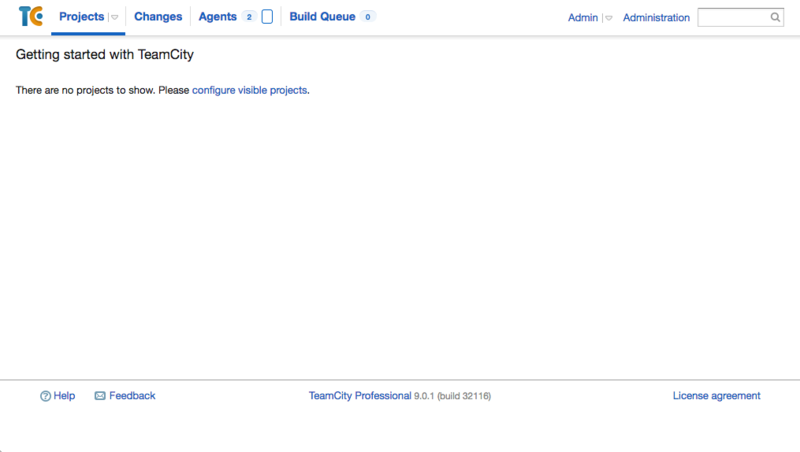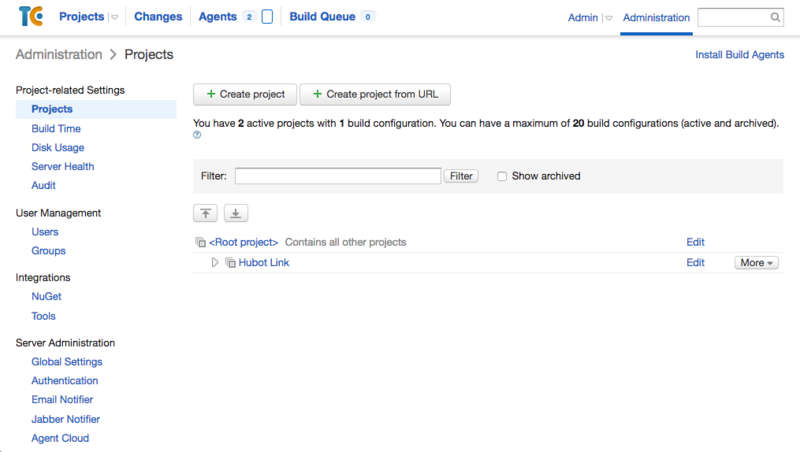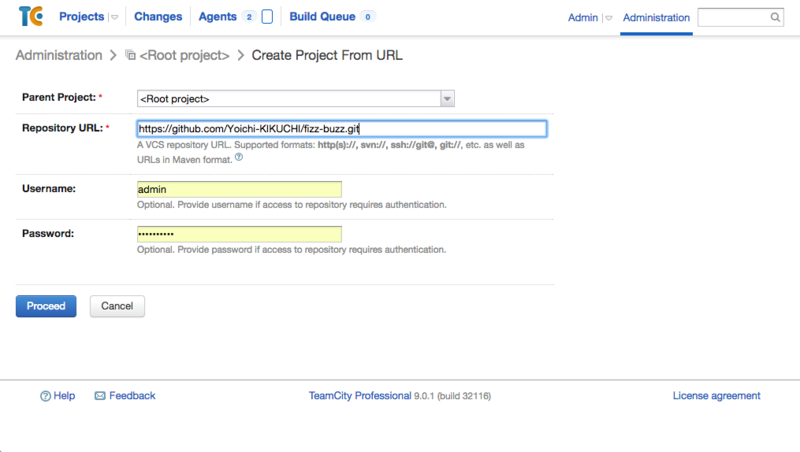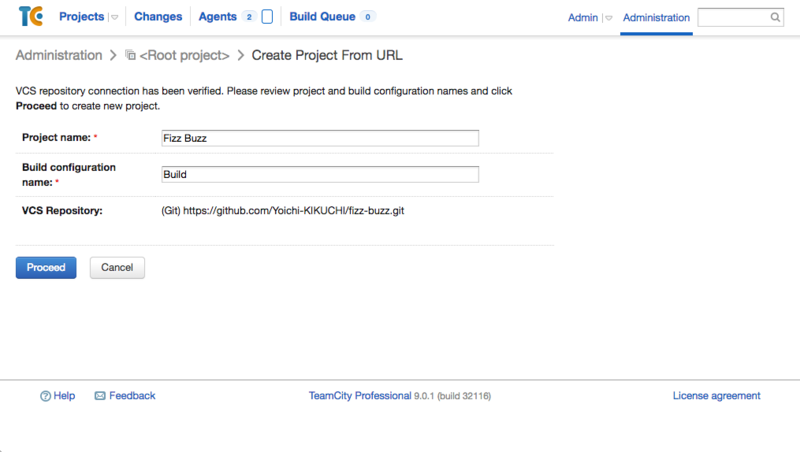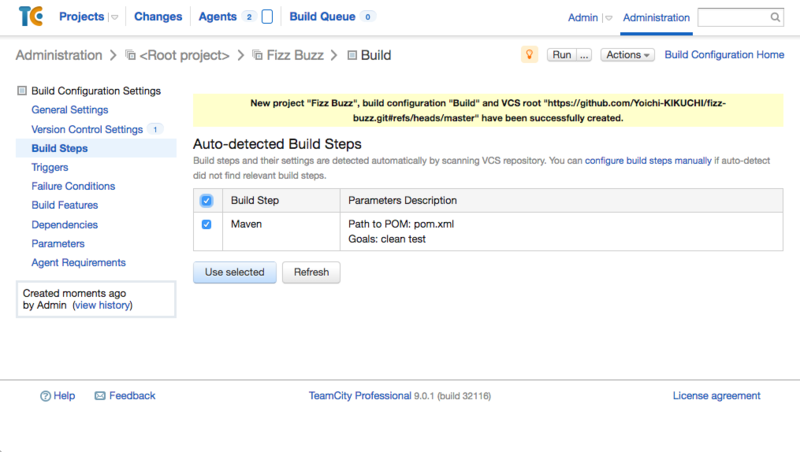TeamCity で Build を作成
TeamCity 自体のセットアップはここまでで概ね終えたので、ここからは使いかたや、どんなところが便利なのかについて触れていこうと思う。
TeamCity では、Build という単位でビルドジョブを管理する。これは Jenkins でいうところの Job にあたる。また、Build の中には Build Step というものがあり、これを定義していくことで、どのような流れでビルドが進むのかを設定できる。これは Jenkins でいうところの Task にあたる。
では、さっそく Build を作成してみる。Github(または、GithubEnterprise)などでバージョン管理をおこなっている場合、非常に簡単に Build の作成ができるので流れを追って紹介していく。
Build の作成
まずダッシュボード。画面右上の[Administration]から、Build の作成、他、さまざまな TeamCity の管理ができる。さっそく[Administration]をクリックして管理画面へ移動する。
管理画面の初期表示には、プロジェクトの一覧が並ぶ。今回は Github に既に存在しているプロジェクトから、新たに Build を作成してみる。[+ Create project from URL]をクリック。
プロジェクトの作成ウィザードが始まるので、画面内の案内に従って必要な項目を埋めていく。[Repository URL:]には Github から clone する場合に指定する URL を、[Username:]および[Password:]には TeamCity のログインに使用している認証情報などを入力する。プロジェクトに親子関係を持たせたい場合は[Parent Project:]に親プロジェクトを指定する。今回はそのまま "<Root project>" に作成する。入力を終えたら、[Proceed]をクリック。
次にプロジェクト名と、ビルド名の確認。今回はそのままで進める。内容を確認して、[Proceed]をクリック。
プロジェクト内に、POM ファイルなどを検出すると、Maven ビルドのための Build Step を自動で追加するかどうかを聞かれる。今回はこれをこのまま使うので、チェックを付けて[Use selected]をクリック。
Build Step が定義され、Build が作成された。以降はこの画面の右上にある[Run]ボタンや、ダッシュボードのプロジェクト一覧から、いつでもビルド指示を出すことができる。
以上のように、非常にわかりやすく、簡単に始められるのも TeamCity のすばらしいところ。実際にビルドを進めたりする中で、もっとすばらしいと感じられる箇所は、このあとまだまだ出てくるので、これらはまたべつに追って紹介していこうと思う。